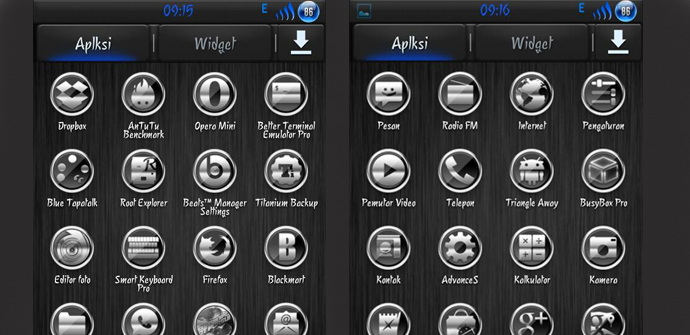
Ako ste rođeni čudak, volite personalizirati svoj telefon i svoj sustav čak i u najneobičnijim detaljima i imate Samsung terminal s TouchWiz sučeljem, zanimat će vas što ćemo vam sljedeće reći. Zahvaljujući radu člana foruma za razvojne programere XDA, jednostavan vodič za cKako izmijeniti nazive ili ikone naših aplikacija u korisničkom sučelju TouchWiz Samsungov vlastiti.
XDA programer, M_J_Nazari, podijelio je na forumu vrlo jednostavan način za izmjenu ikona i naziva aplikacija u TouchWiz sučelju, tako da je ovaj vodič samo za one koji imaju Samsung pametni telefon. Nazari objašnjava korak po korak kako lako modificirati, zamjenjujući ikonu ili naziv aplikacije onom koju želimo, odnosno prilagođenom ikonom, ili imenom koje želimo staviti, bez obzira koji.
Opisana metoda zahtijeva nas prije svega preuzmite priloženi APK od strane autora CSCAppResource.apk., dekompilirajte ga uz pomoć alata kao što je APKTool. Kada se dekompilira, to nam govori da moramo dodati nove ikone koje smo odabrali i da želimo vidjeti u našim aplikacijama u mapu koja sadrži ikone i koju ćemo pronaći nakon dekompilacije.
Osim toga moramo uređivati .XML datoteke koje ćemo također pronaći u APK-u, tako da konačno ikone i imena odgovaraju na ono što imamo na umu. U originalnoj temi, autor vodiča, M_J_Nazari, daje primjere u kojima možemo vidjeti uređivanje .XML datoteka potrebnih za uspješnu izmjenu APK-a. Preporučujemo da slijedite njihove primjere korak po korak kako se ne biste izgubili i ispravno izvršili izmjenu.
Na forumu su već potvrdili da je ova metoda ispravno radila na Galaxy S3, S3 Mini i Note 2. Dakle, nakon što ponovno sastavite APK i ponovno pokrenete svoj mobilni, trebali biste vidjeti nova denominacija aplikacija i nove ikone u vašem sučelju Guba, personaliziraniji nego ikad.
